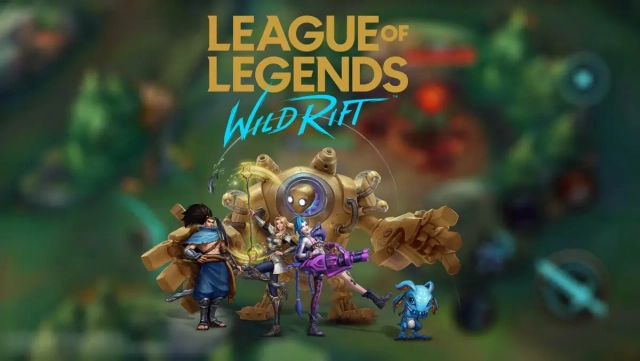Профессионально адаптированные управления LDPlayer позволяют игрокам получить плавный опыт, как в компьютерной игре «League of Legends». Кроме того, на эмуляторе более адаптированы для оптимизации уникальных кнопок навыков каждого героя. В статье мы подробно познакомимся с настройками кнопок «League of Legends: Wild Rift».
Содержание:
- 1. Настройка управления в игре «League of Legends: Wild Rift»
- 2. Подробный гайд управления по умолчанию
- 3. Как быстро переключить управление героев?
1. Настройка управления в игре «League of Legends: Wild Rift»
Нажмите кнопку в правом верхнем углу эмулятора, чтобы выбрать режим игры и управление по умолчанию. Режим игры включает режим ходьбы правой кнопкой мыши, как в компьютерной игре «League of Legends», и режим WASD традиционной клавиатуры. Управление по умолчанию имеет профессиональные кнопки для 47 героев. Загрузите последнюю версию V4.0.42 LDPlayer и пользуетесь профессиональными кнопками, которые как в компьютерной версии LOL!


Режим ПК
Внимание: при использовании кнопок режима ПК вам необходимо изменить сочетания клавиш босса «CTRL + Q», иначе возникнет конфликт клавиш.

|
ПКМ
|
Ходьба
|
|
S
|
Аварийная остановка
|
|
A
|
Простой атак
|
|
Caps
|
Диапазон простой атаки
|
|
Z
|
Атаковать мобов / монстра
|
|
X
|
Атаковать нексус / фруктов
|
|
Q、W、E、R
|
Активировать умения героя
|
|
CTRL+Q/W/E/R
|
Улучшить умения героя
|
|
D、F
|
Активировать умения призывателя
|
|
SPACE
|
Отменить умения
|
|
1
|
Оборудовать умения
|
|
B
|
Вернуться в город
|
|
P
|
Магазин
|
|
F4、F5、F6
|
Купить оборудования
|
|
4
|
Умения вставки / подметания глаз
|
|
5
|
Переключение умений вставки / подметания глаз
|
|
TAB
|
Статистика
|
|
CTRL
|
Заблокировать мышь
|
|
V
|
Зрение движения
|
|
SHIFT
|
Зрение быстрого движения
|
|
F1、F2、F3
|
Боевая команда
|
|
Enter
|
Чат
|
Режим WASD

| W、A、S、D | Ходьба |
| ПКМ | Простой атак |
| Caps | Диапазон простой атаки |
| Z | Атаковать мобов / монстра |
| X | Атаковать нексус / фруктов |
| Q、W、E、R | Активировать умения героя |
| CTRL+Q/W/E/R | Улучшить умения героя |
| D、F | Активировать умения призывателя |
| SPACE | Отменить умения |
| 1 | Оборудовать умения |
| B | Вернуться в город |
| P | Магазин |
| F4、F5、F6 | Купить оборудования |
| 4 | Умения вставки / подметания глаз |
| 5 | Переключение умений вставки / подметания глаз |
| TAB | Статистика |
| CTRL | Заблокировать мышь |
| V | Зрение движения |
| SHIFT | Зрение быстрого движения |
| F1、F2、F3 | Боевая команда |
| Enter | Чат |
Режим геймпада
| Левый джойстик | Ходьба |
| A | Простой атак |
| Y+X | Атаковать мобов / монстра |
| Y+B | Атаковать нексус / фруктов |
| RB、RT、LB、LT | Активировать умения героя |
| ↑、↓、←、→ | Улучшить умения героя |
| X、B | Активировать умения призывателя |
| Удержать кнопку умения | Отменить умения |
| Кнопка левого джойстики | Оборудовать умения |
| Кнопка правого джойстики | Вернуться в город |
| Мышь | Магазин |
| ↑、↓、←、→ | Купить оборудования |
| START+ левый джойстик | Умения вставки / подметания глаз |
| → | Переключение умений вставки / подметания глаз |
| BACK | Статистика |
| ← + правый джойстик | Зрение быстрого движения |
| ← + A、← + X、← + B | Боевая команда |
2. Подробный гайд управления по умолчанию
LDPlayer оснащен уникальной кнопкой активирования умения для каждого героя. В зависимости от различных умений каждого героя также предоставляются три режима настройки.
2.1. Простое использование
Режим простого использования отличается от компьютерной версии League of Legends. После включения режима простого использования, отпустите кнопку, чтобы активировать умения. Если данная настройка отвключена, вам нужно дважды нажать кнопку умения, чтобы активировать умения.

2.2. Не ждать релиза
После включения данного режима, умение будет активировано сразу после нажатия кнопки. Если вместе включены режимы «Простое использование» и «Не ждать релиза», кнопка работает как в компьютерной игре «League of Legends».

2.3. Ненаправленное умение
Ненаправленное умение - это режим для ненаправленных умений. После открытия вы можете отпустить кнопку, не прицеливаясь.

2.4. Кнопка пробела (Space) - отменить умение
LDPlayer специально адаптирован для отмены кнопки умения, чтобы помочь игрокам гибко использовать умения.

2.5. Как переключить обзор
В «League of Legends: Wild Rift» очень важно наблюдать за передвижениями противника, а в LDPlayer также есть специальные операции адаптации для наблюдения обзора.
Во-первых, вам нужно нажать кнопку CTRL, чтобы заблокировать мышь в окне эмулятора, затем нажать левой SHIFT, чтобы быстро переместить обзор, нажмите кнопку V, чтобы наблюдать за обзором вокруг вас, и снова нажмите левой SHIFT или V, чтобы сбросить обзор.
3. Как быстро переключить управление героев?
Нажмите кнопки CRTL + F, чтобы выбрать управление для каждого героя.